Пользователи Huawei видели, как со временем телефоны от азиатского производителя продвинулись широкими мазками благодаря HarmonyOS и магазину AppGallery. Сервисы Google необходимы для многих из них, и при желании их можно использовать благодаря различным появившимся методам.
Установка приложений вне Play Store возможна, особенно если у вас есть Aurora Store, альтернативный магазин и один из самых важных. Рядом с ним интересным инструментом до сих пор является GSpace., с возможностью эмулировать такие утилиты, как Gmail, YouTube, а также другие приложения от фирмы Mountain View.
в настоящее время существует новый способ иметь Play Store в Huawei без сервисов Google, также улучшая вышеперечисленное, удаляя назойливую рекламу. GBox, как его называют, представляет собой программу, с которой можно работать и благодаря ей иметь любую утилиту Google на переднем плане.
- 1 Что такое GBox?
- 2 Первый шаг, загрузите GBox
- 3 Установить приложения из GBox
- 4 Всегда предоставлять разрешения на GBox
Что такое GBox?

Как скачать Play Market и Google сервисы на HUAWEI?
Проект GBox родился для того, чтобы любой пользователь Huawei может иметь любое приложение Google без необходимости использования сервисов Google. Это программа с простым интерфейсом, она также привлекательна и удобна в использовании, как указывает сама компания на своем официальном сайте.
GBox не включает никакой рекламы, поэтому предоставляет клиенту уникальный опыт, имея на первый взгляд основы, такие как приложения. Установка их пойдет на рабочий стол, они будут показывать символ GBox, как только вы это сделаете в правом нижнем углу, который с утилитой, которая будет открыта при эмуляции.
Этот проект запускает почти все приложения Google, включая Google Photos, Google Drive, Gmail., YouTube, Документы Google, Календарь Google и многое другое. Это одна из утилит, от которой вы получите много пользы, имея возможность сосуществовать, если хотите, с GSpace, а также без него, если вы предпочитаете использовать только его.
Первый шаг, загрузите GBox

Скачать GBox будет легко, для этого вам просто нужно получить доступ к AppGallery вашего устройства Huawei, магазин приложений вашего терминала. Инструмент доступен в нем, обслуживая всех, у кого есть терминал от производителя Huawei, который может установить его из этого официального источника и без опасности, другим вариантом будет загрузка официальной страницы GBox, которая является еще одним из вариантов на стол.
Утилита весит не много, конкретно 64,5 Мб, также содержит основы для начала работы, также обычно рекомендует наиболее часто используемые приложения, включая Документы, Диск, YouTube, Таблицы, Презентации, OneDrive, WhatsApp, Duolingo и даже другие, такие как Steam, Disney+ и SoundCloud.
После загрузки у вас есть интерфейс в бело-зеленых тонах.Это также позволит вам управлять уведомлениями, для этого вам нужно нажать на кнопку, видимую над приложениями, с надписью «Управление». После нажатия появляется несколько опций, включите их все и снова закройте приложение.
Установить приложения из GBox

Устанавливать приложения с GBox очень просто, всего за несколько кликов вы получите любую из утилит в первом окне. Запустить сервис будет так же легко, так что не бойтесь, если вы хотите установить столько утилит, сколько хотите, отображаясь на рабочем столе со значком GBox.
GBox развивается, включая очень полезную функцию, такую как клонирование приложений, он будет использовать те, которые установлены на вашем телефоне, допустимо, если вы хотите использовать два приложения WhatsApp, Facebook и многое другое. Производители телефонов решили включить это естественно, но если у вас его не было, то действительно через него.
Чтобы установить приложения из GBox, выполните следующие действия:
- Запустите приложение после загрузки и установки, предоставьте ему все необходимые разрешения. чтобы можно было с ней работать
- Открыв его, вы увидите главное окно, в котором можно приступить к установке любого
- Нажмите на тот, который вы хотите установить, сразу нажмите на него и «Войти в Google Play»., сделайте это с вашими учетными данными, это совершенно необходимо, если вы хотите работать с ним, он запросит ваше разрешение и подтвердит по электронной почте
- Нажмите «Я принимаю», и после загрузки Play Store нажмите «Установить».
- Он сообщит вам, хотите ли вы добавить приложение на главный экран., подтвердите наличие под рукой
- И все, так легко и просто устанавливать приложения с помощью GBox, утилиты, которая эмулирует Play Store.
Всегда предоставлять разрешения на GBox

Если после показа вам разрешений вы не предоставили его, у вас также будет это в настройках приложенияПоэтому удобно, что вы знаете, как это сделать. Эта утилита, созданная Virtual Cube, является еще одним вариантом для тех, кто владеет телефоном марки Huawei и хочет установить программы, несовместимые по умолчанию, по крайней мере, программы Google.
Разрешение всегда положительное в тех приложениях, которые вы часто используете, если вы сделаете это с GBox, оно будет таким же, вы можете удалить или поместить его внутрь. Утилита на данный момент имеет необходимые приложения, которыми обычно пользуются часто. на любом смартфоне под управлением операционной системы Android.
Чтобы предоставить соответствующие разрешения, вы должны выполнить следующие действия:
- Откройте GBox на своем телефоне, он появится у вас в одном из окон установки, показывает букву «G» зеленым цветом
- Открыв его, перейдите в главное окно и нажмите на три горизонтальные линии в правой верхней части.
- Нажмите «Настроить», и он откроет все доступные параметры. известного приложения, созданного Virtual Cube
- В разделе «Обычные», чуть ниже будет написано «Настройки разрешений», нажмите на него
- В первом из них «Необходимые разрешения» появится слово «Включить»., после нажатия он сообщит вам, что если вы хотите разрешить использование, нажмите «Разрешить» и подождите, пока это вступит в силу
- Вот и все, так просто дать разрешение приложению
Содержание статьи соответствует нашим принципам редакционная этика. Чтобы сообщить об ошибке, нажмите здесь.
Полный путь к статье: Androidsis » Учебники » Новый способ иметь Play Store на Huawei без сервисов Google
Источник: www.androidsis.com
Как установить Google Play Store или GMS на Huawei P Smart 2021

В этом руководстве вы узнаете, как установить Google Play Store или GMS на свой Huawei P Smart 2021. Из-за продолжающейся торговой войны между США и Китаем довольно много сторон находятся в убытке. Среди них больше всего пострадала компания Huawei, особенно ее пользовательская база.
Не углубляясь в политические последствия, этот шумный фестиваль привел к ограничению или запрету OEM-производителей на использование мобильных сервисов Google, широко известных как GSM. GMS — это пакет приложений Google, предустановленный на устройствах Android для неизвестного. Они не являются частью проекта Android с открытым исходным кодом, и в результате каждый OEM-производитель должен получить лицензию от Google, чтобы включить эту GMS на свои устройства.
Поскольку Huawei не разрешено использовать GSM, пользователи теряют все преимущества. Другими словами, не будет Play Store, YouTube, Google App, Photos и любых других приложений, предоставляемых Google. Мы предполагаем, что это худшее, что может случиться с любым Android-устройством. Однако благодаря природе Android с открытым исходным кодом всегда есть выход, и сейчас он ничем не отличается. С помощью довольно удобной настройки вы теперь можете легко установить Google Play Store или GMS на свой Huawei P Smart 2021.
Как установить Google Play Store или GMS на Huawei P Smart 2021
Прежде чем двигаться дальше, давайте проясним одну вещь. Вы не можете установить Play Store или любые приложения Google, просто загрузив их на свое устройство. Из-за этого вам как минимум нужно иметь базовую структуру сервисов Google, которая, к сожалению, отсутствует в упомянутых выше устройствах Huawei. Тем не менее, вы можете пользоваться всеми приложениями Google с помощью этого изящного трюка. Вот что для этого нужно сделать.

Первый способ: установить Google Play Store через Googlefier
- Загрузить и установить приложение GoogleFier
- Откройте GoogleFier
- Теперь дайте разрешение, которое требуется для доступа.
- Следуйте инструкциям на экране
- Затем приложение заменит существующее приложение резервного копирования и восстановит LZPlay.
- Войдите в свою учетную запись Google, когда будет предложено
- Готово!
Второй способ: установите Google Play Store на Huawei P Smart 2021
- Прежде всего, установите на свой ПК пакет Huawei PC Suite.
- Теперь подключите ваше устройство к ПК и установите его на Режим передачи файлов.
- Как только это будет сделано, перейдите к Настройки и искать HDB.

- В появившемся раскрывающемся списке выберите Разрешить HiSuite использовать HDB вариант.

- Подождите несколько секунд, пока ваше устройство не подключится к ПК через HiSuite.
- Как только соединение будет установлено, вы должны увидеть показанный ниже экран HiSuite на своем ПК.

- Затем загрузите и извлеките приложение LZPlay на свой компьютер. При этом появится запрос пароля. Войти а12345678 как пароль. На этом первая часть установки LZPLAY завершена.
- Разархивируйте сжатый файл Google Play Apps и перенесите его во внутреннюю память вашего устройства.
- Перейдите на свое устройство Huawei и, используя приложение файлового менеджера, установите все шесть приложений, которые вы только что скопировали на предыдущем шаге.

- Установите все эти приложения одно за другим и предоставьте им все необходимые разрешения. Порядок установки не имеет значения; просто убедитесь, что вы предоставляете все разрешения.
- Как только это будет сделано, запустите приложение LZPlay на своем устройстве. Нажимать Активировать и игнорируйте все восклицания, которые вам будут представлены в последующих меню.
- Теперь нажмите на Начать сначала и все, теперь вы установили Google Play Store на свой Huawei P Smart 2021.
- Теперь вам нужно будет зарегистрировать текущий идентификатор устройства в Google. Вы можете легко сделать то же самое, следуя инструкциям, приведенным в обучающем видео ниже.
Вывод
Так что это все было из этого руководства. Мы надеемся, что вы успешно установили Google Play Store или GMS на свой Huawei P Smart 2021. Если вы застряли на каком-либо шаге и вам нужна помощь, пожалуйста, оставьте свои вопросы в разделе комментариев ниже. Вам также следует ознакомиться с нашим Советы и подсказки для iPhone , Советы и рекомендации по работе с ПК , и Советы и хитрости для Android .
Источник: concentraweb.com
Как установить сервисы Гугл Плей на Андроид
Google Play – это сервис, позволяющий пользователям приобретать и устанавливать различные приложения, игры, книги, скачивать музыку, фильмы и прочий мультимедийный контент. Как установить сервисы Гугл Плей? Об этом данная статья.
Что такое Google Play
22 октября 2008 года корпорация Google сделала анонс выхода нового онлайн-магазина игр, приложений, различной графической информации (музыки, книг, изображений) для смартфонов и прочих устройств на операционной системе Android. Изначально платформа была абсолютно бесплатна, но в феврале 2009 года, был открыт сектор платных услуг.
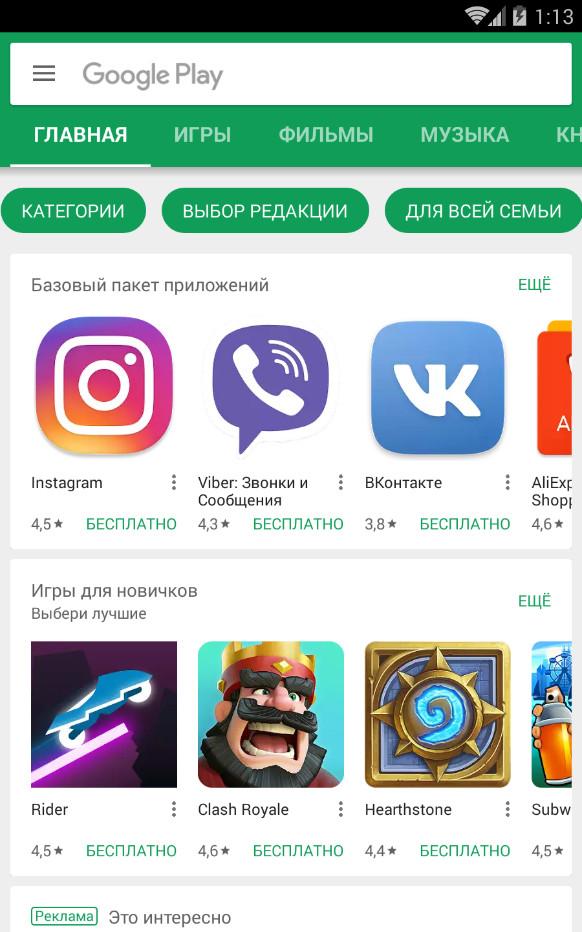
Установить сервисы Google Play может любой пользователь устройств на базе операционной системы Andoid. При этом он получит доступ к широкому спектру приложений, игр, различных инструментов и медиа-ресурсов. Все их условно можно разделить на несколько групп:
- Развлекательные или досуговые. Это игры и приложения, позволяющие скрасить досуг.
- Полезные инструменты: Word-редактор, PDF, инженерный калькулятор и подобное.
- Бизнес-приложения. Это мобильный банк, сервис Госуслуги, различные расширения от крупных организаций.
- Интернет-магазины.
- Для красоты и здоровья. Существуют приложения для подсчета калорий, количества сделанных за день шагов, различные программы тренировок, медитации и подобное.
- Раздел для детей с развивающими играми.
- Развитие, самосовершенствование, где можно найти информацию, книги, ресурсы по различным направлениям. Даже билеты ПДД можно учить, используя сервис Гугл Плей.
Обратите внимание! К настоящему времени платформа насчитывает 34 различные категории, в которых свыше 3 миллионов приложений, игр и инструментов, доступных для скачивания в 150 странах мира.
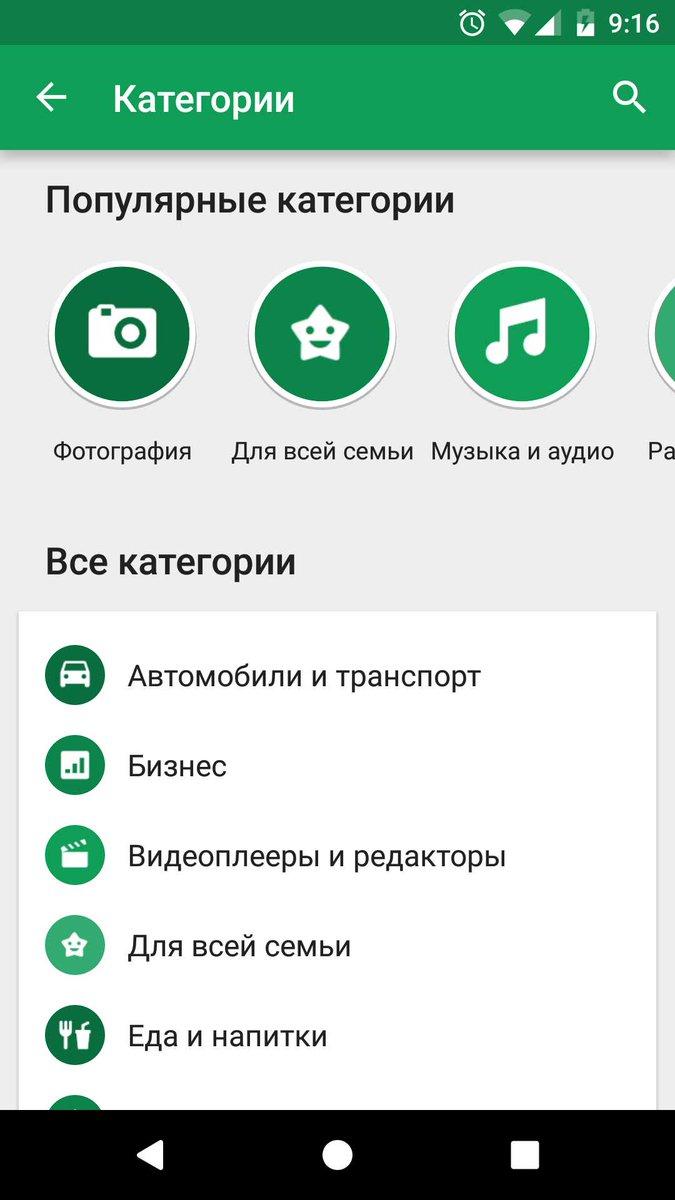
Некоторые категории Гугл Плей
На каких устройствах предустановлен Гугл Плей
Как уже было сказано, установка сервисов Google Play доступна для всех пользователей устройств на операционной системе Андроид. Наиболее распространены следующие модели:
- ASUS;
- НТС;
- Google — Nexus;
- LG – Nexus;
- Huawei;
- Samsung;
- Sony;
- Xiaomi;
- Meizu.
Как узнать, что телефон совместим с приложением? Влияет несколько факторов:
- Прошивка (операционная система) Android должна быть выше версии 5.0. Для этого необходимо войти в «Настройки», раздел «О телефоне».
- Телефон или другое устройство (планшет, ноутбук, «умный» телевизор) должны иметь NFC-модуль. Войти в «Настройки», раздел «Еще» или «Другое», активировать данный модуль, если он есть.
Также информацию по совместимости можно найти на официальном сайте Google Play. Там отображен полный перечень устройств и моделей, которые могут работать с данным приложением.

Китайские телефоны Xiaomi
Почему существуют телефоны на Андроид без сервисов Гугл
Не на всех смартфонах на базе операционной системы Андроид имеется сервис Гугл Плей. Так, например, китайские девайсы от Xiaomi предлагают свой аналог – MiStore. С одной стороны – это возможность продвинуть собственный бренд, получить дополнительную прибыль от скачивания приложений и игр пользователями. С другой стороны – технический вопрос.
Как уже было сказано, на работе платформы сказываются два фактора: версия операционной системы или NFC-модуль. Но на таких телефонах обычно имеются другие ресурсы для скачивания.
Как установить сервисы Google Play на Андроид смартфоны
Остался один вопрос, который в наибольшей степени волнует пользователей – как установить Гугл сервисы на Андроид. Порядок действий следующий:
- Скачать apk-файл из интернета. Важно проверить скачанное приложение на вирусы и потенциальные угрозы прежде, чем открывать.
- Разрешить установку приложений, скачанных с неизвестных источников: перейти в «Настройки», режим «Безопасность» и поставить галочку напротив соответствующего пункта.
- Принять условия оферты и правила пользования приложением. Дождаться установки.
Теперь Google Play активен и готов к работе.
Обратите внимание! Скачивать приложение нужно только с официальных источников и обязательно проверять антивирусом перед установкой. Это позволит сохранить личные персональные данные, спасет устройство от различных проблем.
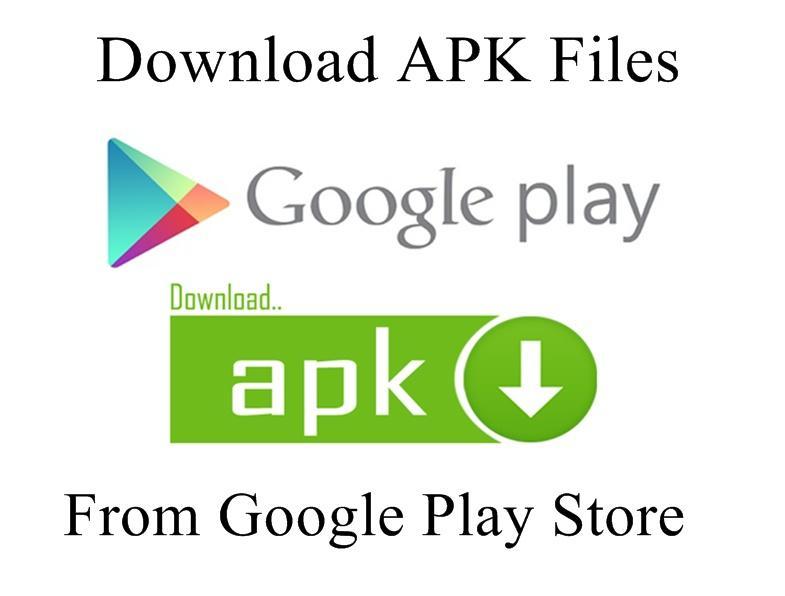
Арk-файл Гугл Плей
Переустановка Google сервисов на старых устройствах
Иногда программа, уже установленная на устройстве, может работать некорректно, вылетать или выдавать ошибки неизвестного характера. В таком случае необходимо полностью снести ее и скачать заново. Как переустановить Play Market на Андроид:
- Перейти в «Настройки».
- Открыть «Приложения».
- Найти Плей Маркет и удалить.
После удаления можно перейти к скачиванию по инструкции, описанной выше.
Установка Гугл Плей на Хуавей и Хонор
Гугл Плей на Хуавей можно установить способом, описанным выше – используя APC-файл. Другой вариант – при помощи специального приложения Google Apps Installer. Для этого необходимо:
- Скачать Google Installer из интернета.
- Установить, аналогично способу, описанному выше.
- Принять соглашение пользователя, правила использования.
- Теперь приложение установлено и готово к работе.
- Используя данную программу, можно скачать Google Play на телефоны Хуавей и Хонор.
Обратите внимание! Данный способ довольно сложный, если сравнивать с обычным скачиванием из интернета. Он может применяться, когда внутренняя система не может прочитать код скачанного Google Play и антивирус блокирует его.
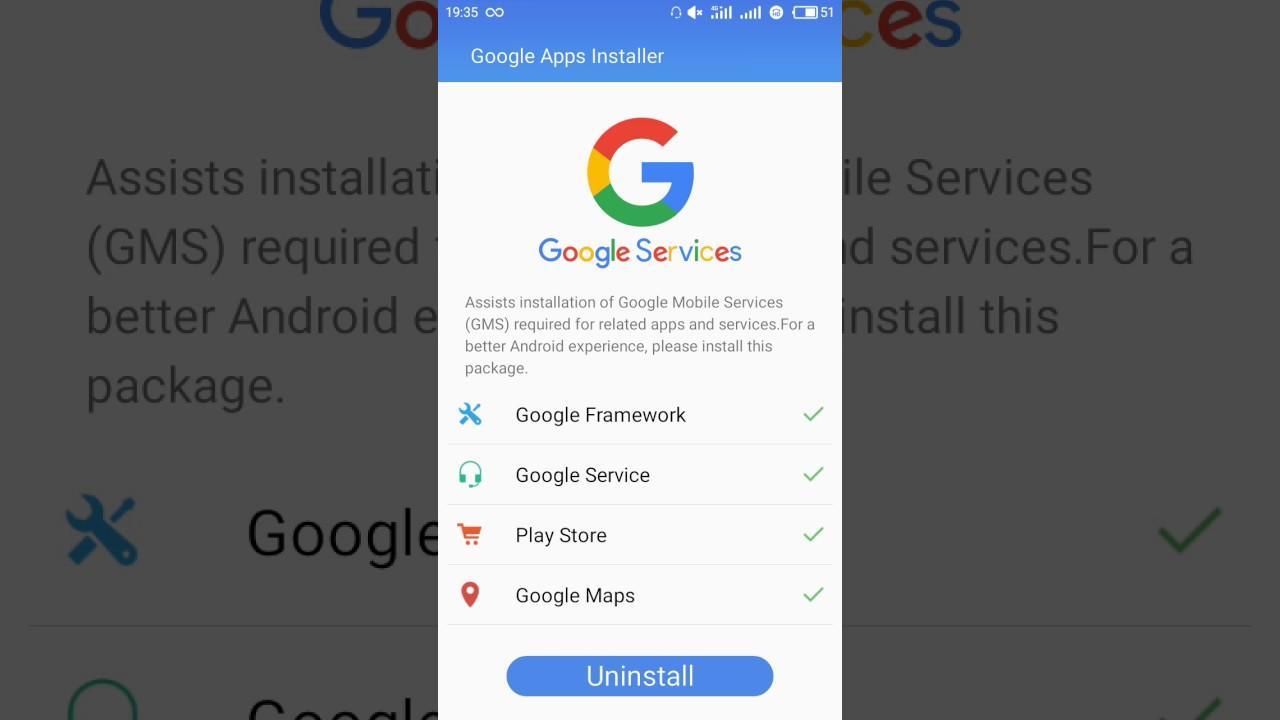
Google Apps Installer
Установка Google Play на китайские телефоны
В случае с другими китайскими телефонами, например, Xiaomi подойдет предыдущий способ, но в данном случае приложение будет называться Google Installer. Оно также позволит установить различные расширения от Гугл, в том числе Плей Маркет. Процесс установки практически не отличается от выше описанного, только скачивается дополнение не из интернета, а из фирменного магазина MiStore.
Решение возможных проблем с установкой сервисов Google Play на Android
В процессе установки могут возникнуть ошибки неизвестного характера, которые приведут к остановке процесса. Они возникают из-за:
- ошибок операционной системы;
- несовместимости приложения и прошивки;
- нарушения целостности АPC-файла;
- вирусов или вредоносных программ.
Такие ситуации обычно исправляются обычной перезагрузкой устройства или переустановкой приложения. В редких случаях требуется сброс настроек до заводских.
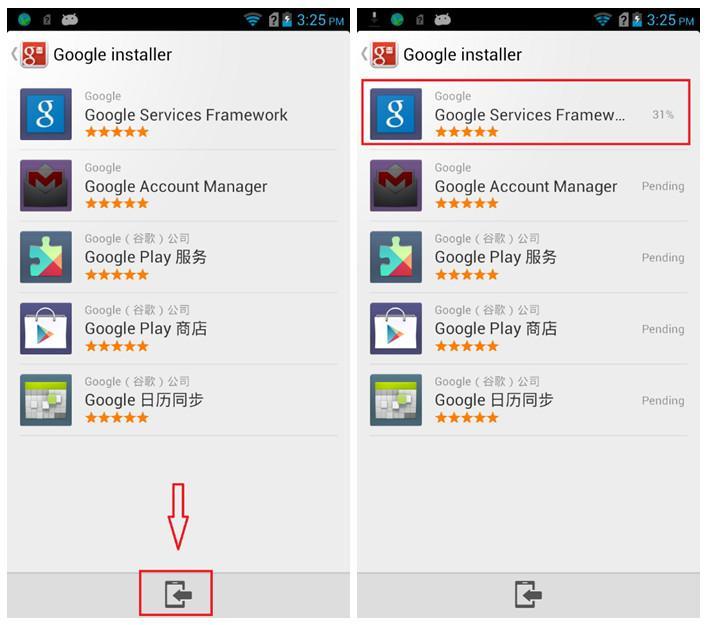
Поставить Play Market на телефон, настроить его совсем нетрудно, на это требуется всего несколько минут, зато пользователю откроется широкий спектр возможностей, приложений и игр, которые станут незаменимыми помощниками в повседневной жизни.
Источник: mirinfo.ru